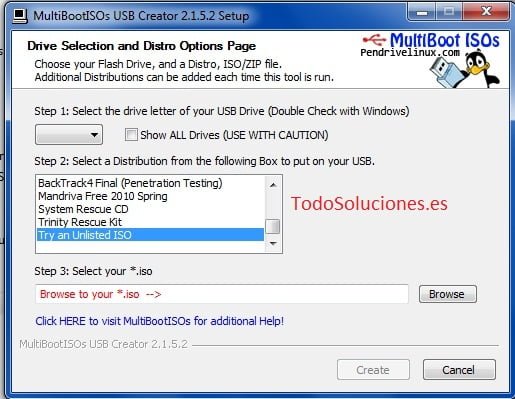GPG – Usando servidor de claves – III
Una buena manera de distribuir nuestra clave pública, es subiéndola a un «Servidor de claves«. Un servidor donde alojarán nuestra clave pública y así hacer que se encuentre al alcance de cualquiera, como si de una guía telefónica se tratase, y entonces cualquiera que nos busque y use nuestra clave pública, nos puede enviar mensajes o archivos cifrados.
Yo usare el servidor de claves alojado en http://pgp.mit.edu/, como ven, desde esa web pueden bajar o subir una clave mediante el formulario, pero nosotros lo haremos desde la consola, que es mucho más sencillo y rápido.
El comando para hacer el envío seria el siguiente:
mauro@Masciar:~$ gpg –keyserver pgp.mit.edu –send-key 0x0F5024FC
gpg: enviando clave 7D8A2917 a hkp servidor pgp.mit.edu
Fácil, usamos el comando gpg –keyserver pasandole como parámetro el servidor de claves, despues –send-key pasandole como parámetro el KeyID de la clave a enviar, pero, agregándole un 0x al principio. El KeyID podemos verla cuando hacemos un listado de las claves publicas:
mauro@Masciar:~$ gpg –list-key
/home/mauro/.gnupg/pubring.gpg
———————————————
pub 2048D/0F5024FC 2012-07-08
uid Prueba (Para TodoSoluciones.es) <prueba@mail.com>
sub 2048g/76975027 2012-07-08
Eso en rojo, cuando lo enviamos, hay que agregarle un 0x[caracteres-en-rojo] de la manera que quede como puse arriba (0x0F5024FC).
Perfecto, ya hemos enviado nuestra clave al servidor de claves, ahora para que otra persona pueda bajar nuestra clave tendrá que hacer un:
mauro@Masciar:~$ gpg –keyserver pgp.mit.edu –recv-key 0x0F5024FC
Y ya la tendrá, como te debes de dar cuenta, lo único que hay que pasarle a tal persona es nuestro KeyID.
En caso de que tengamos que enviarle algo a alguien y no tengamos contacto con ese destino para pedirle el KeyID, podemos entrar a la página mencionada anteriormente y buscarlo poniendo algún dato en donde dice Search String:
Por ejemplo, si me buscas a mí, saldría lo siguiente:
http://pgp.mit.edu:11371/pks/lookup?search=Mauro+Masciadro&op=index
Ahí tienes mi KeyID, y si haces clic en él, se vería mi PGP PUBLIC KEY BLOCK.
Ya con esos datos puedes importarme a tu llavero y enviarme mensajes cifrados, como verán sale mi nombre, mi comentario y mi e-mail.
En el artículo anterior hemos visto como crear un certificado de revocación, ahora imaginemos que nuestra clave privada se encuentra en peligro y tenemos que revocarla, utilizaremos nuestro certificado ya generado, revocaremos como explicamos anteriormente, y ahora enviaremos nuestra clave pública revocada al servidor de claves.
mauro@Masciar:~$ gpg –keyserver pgp.mit.edu –send-keys 0x0F5024FC
Y ya todos se encuentran avisados de que esa clave pública ha sido revocada y no debe ser usada.